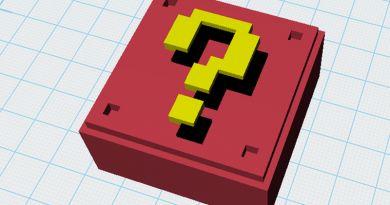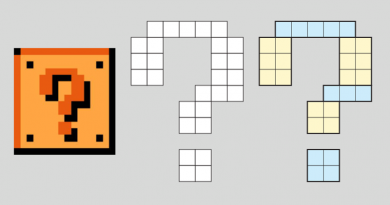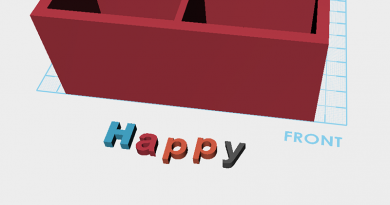XYZmaker建模教學 - 造型筆筒PART3
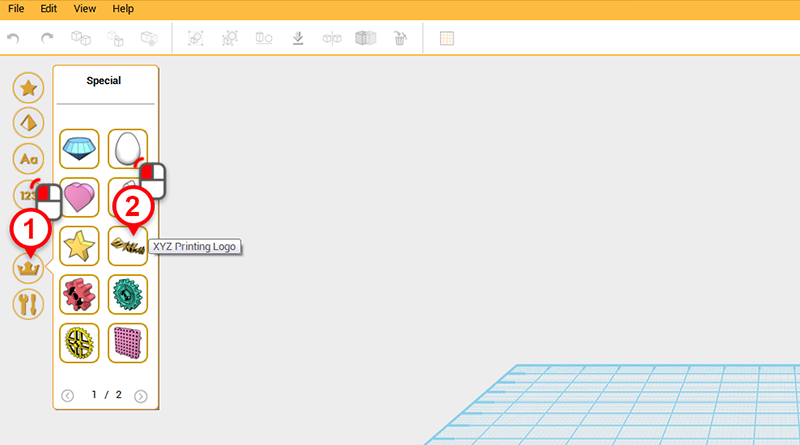 在左方﹝3D快取圖庫﹞點選﹝Special﹞按鈕,接著在次選單中按下﹝XYZ Printing Logo﹞按鈕。
在左方﹝3D快取圖庫﹞點選﹝Special﹞按鈕,接著在次選單中按下﹝XYZ Printing Logo﹞按鈕。 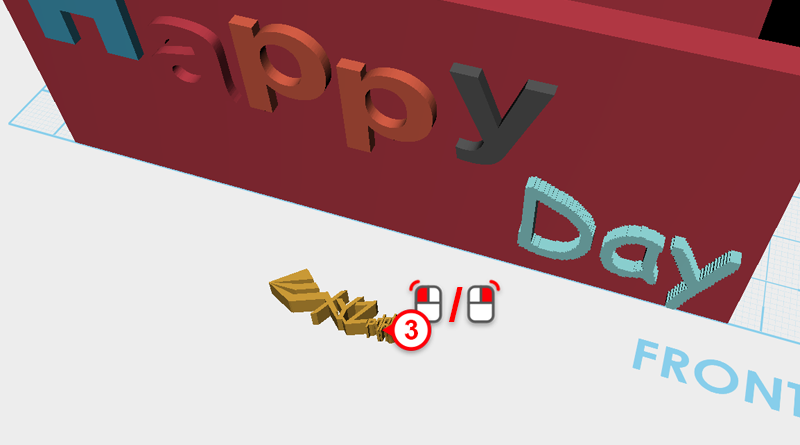 此時﹝XYZ Printing Logo﹞物件會跟隨滑鼠游標移動,將游標移到筆筒前方,單擊滑鼠左鍵或右鍵,放置﹝XYZ Printing Logo﹞物件。
此時﹝XYZ Printing Logo﹞物件會跟隨滑鼠游標移動,將游標移到筆筒前方,單擊滑鼠左鍵或右鍵,放置﹝XYZ Printing Logo﹞物件。 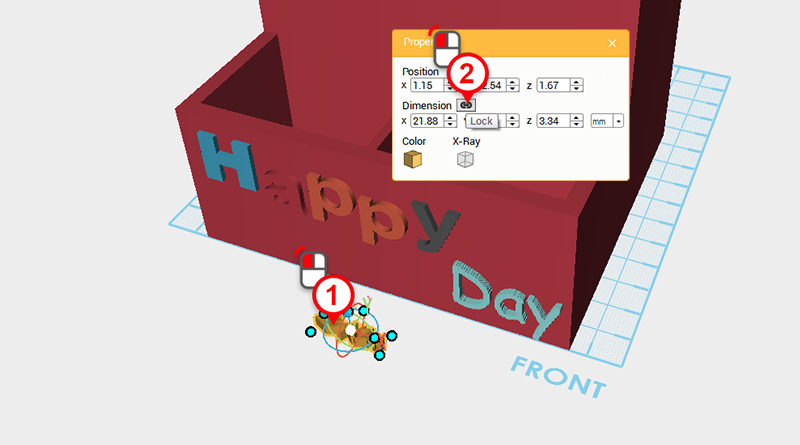 若物件的尺寸較小,不易使用變形器編輯,此時可以先將物件的尺寸放大。點選﹝XYZ Printing Logo﹞物件,於Properties面板中,按下﹝lock﹞按鈕。
若物件的尺寸較小,不易使用變形器編輯,此時可以先將物件的尺寸放大。點選﹝XYZ Printing Logo﹞物件,於Properties面板中,按下﹝lock﹞按鈕。 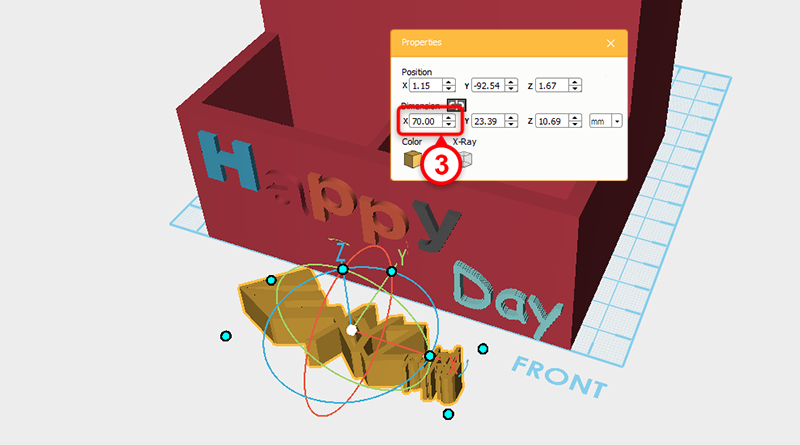 在X軸數值欄位中輸入70,可以看到物件依比例整體放大。
在X軸數值欄位中輸入70,可以看到物件依比例整體放大。  將﹝XYZ Printing Logo﹞物件移動到如圖所示的位置。
將﹝XYZ Printing Logo﹞物件移動到如圖所示的位置。  觀察目前階段的成果,發現﹝XYZ Printing Logo﹞物件會穿過筆筒的外殼。
觀察目前階段的成果,發現﹝XYZ Printing Logo﹞物件會穿過筆筒的外殼。 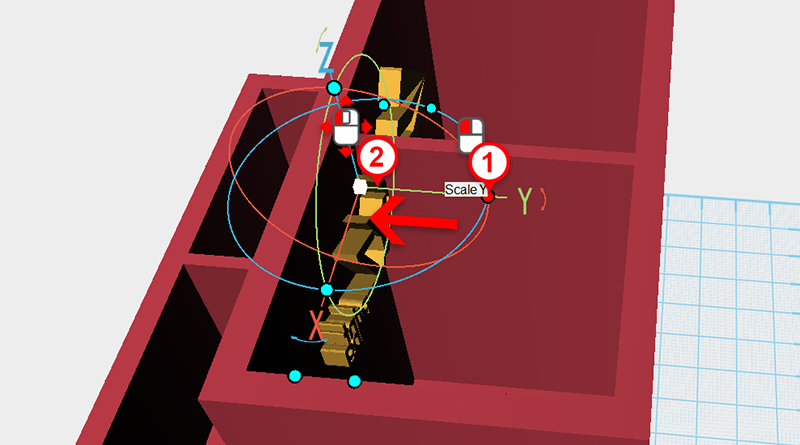 按住變形器中Y字旁的圓形按鈕,拖曳滑鼠將Y軸縮小。
按住變形器中Y字旁的圓形按鈕,拖曳滑鼠將Y軸縮小。 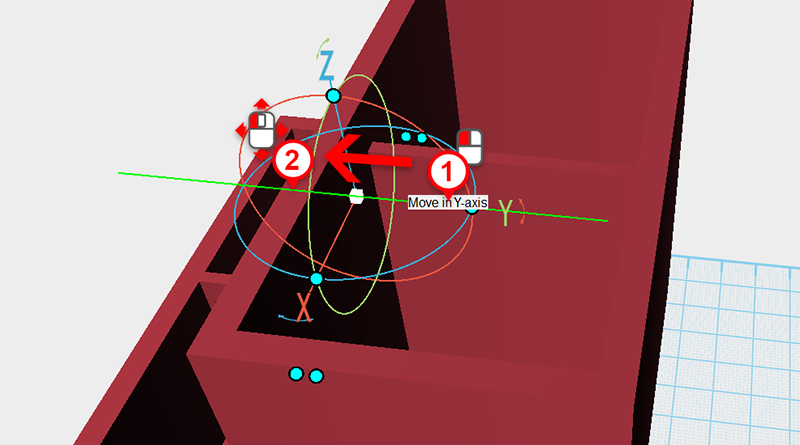 再按住Y軸線,移動﹝XYZ Printing Logo﹞物件到適當的位置。
再按住Y軸線,移動﹝XYZ Printing Logo﹞物件到適當的位置。 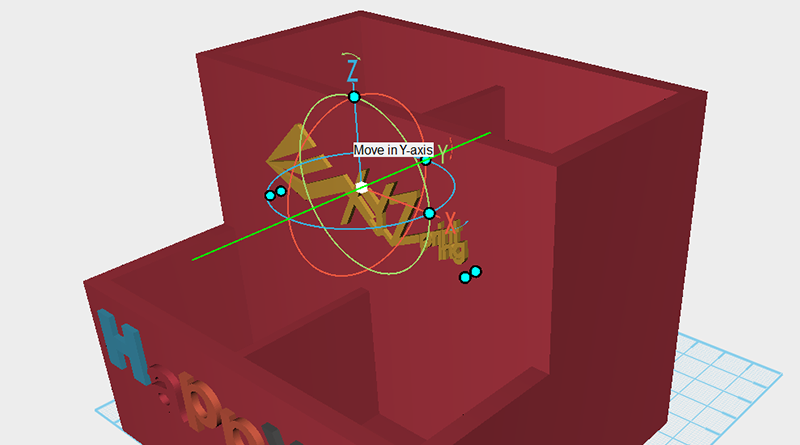 繼續使用﹝Symbols﹞或﹝Special﹞模型庫內的物件,放置喜愛的3D模型到場景中,接著旋轉、縮放、移動物件後與筆筒組合,完成獨一無二的專屬筆筒。
繼續使用﹝Symbols﹞或﹝Special﹞模型庫內的物件,放置喜愛的3D模型到場景中,接著旋轉、縮放、移動物件後與筆筒組合,完成獨一無二的專屬筆筒。